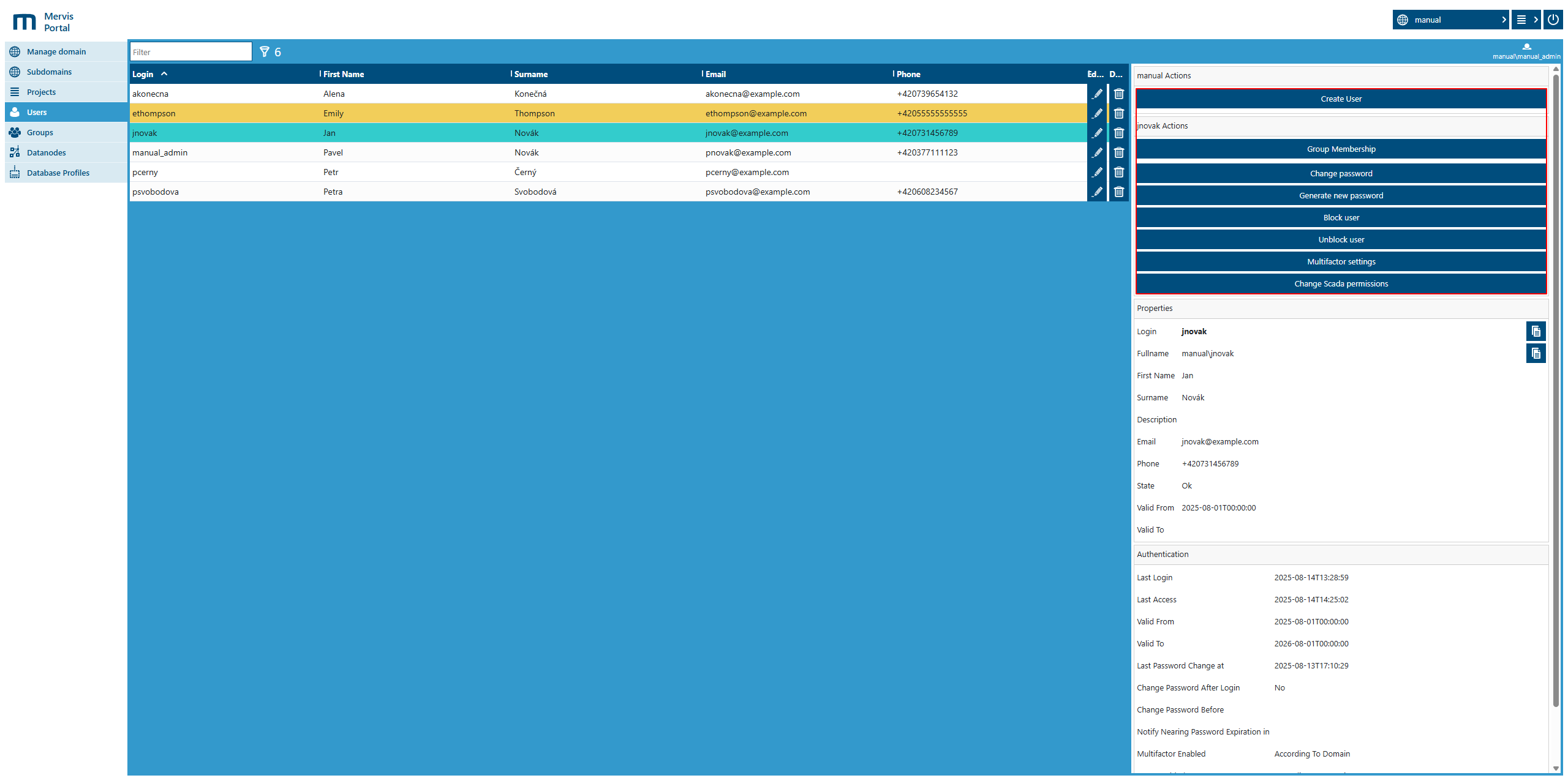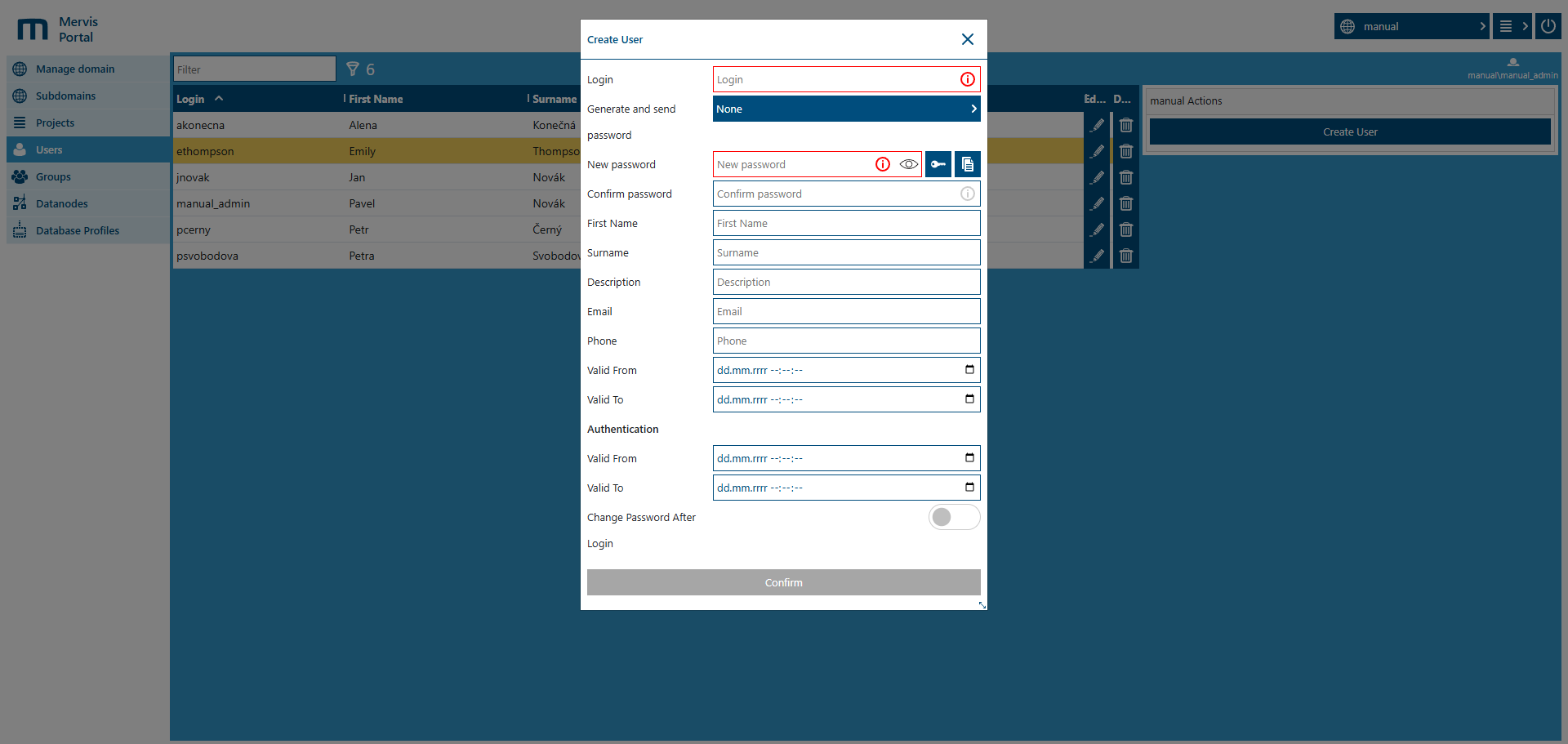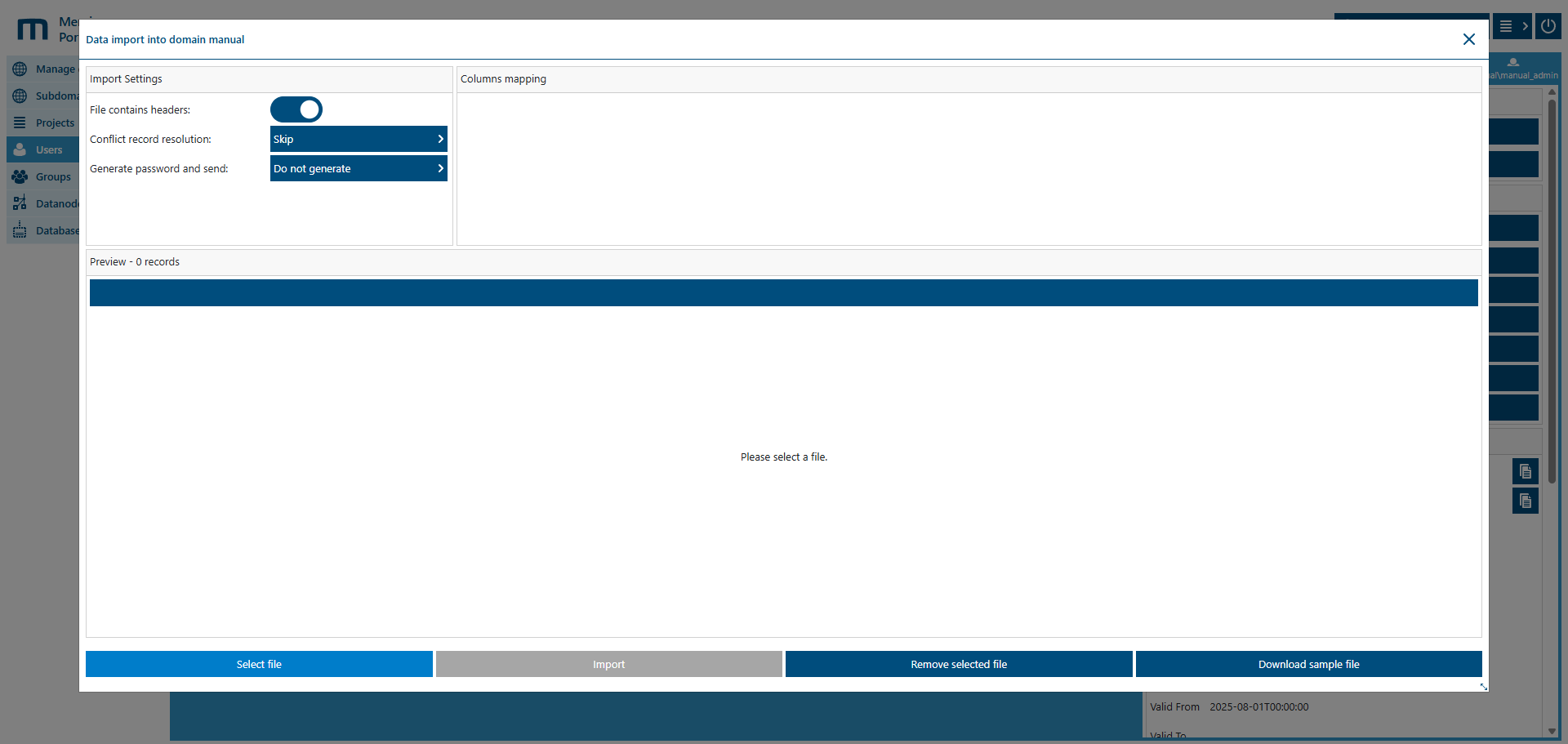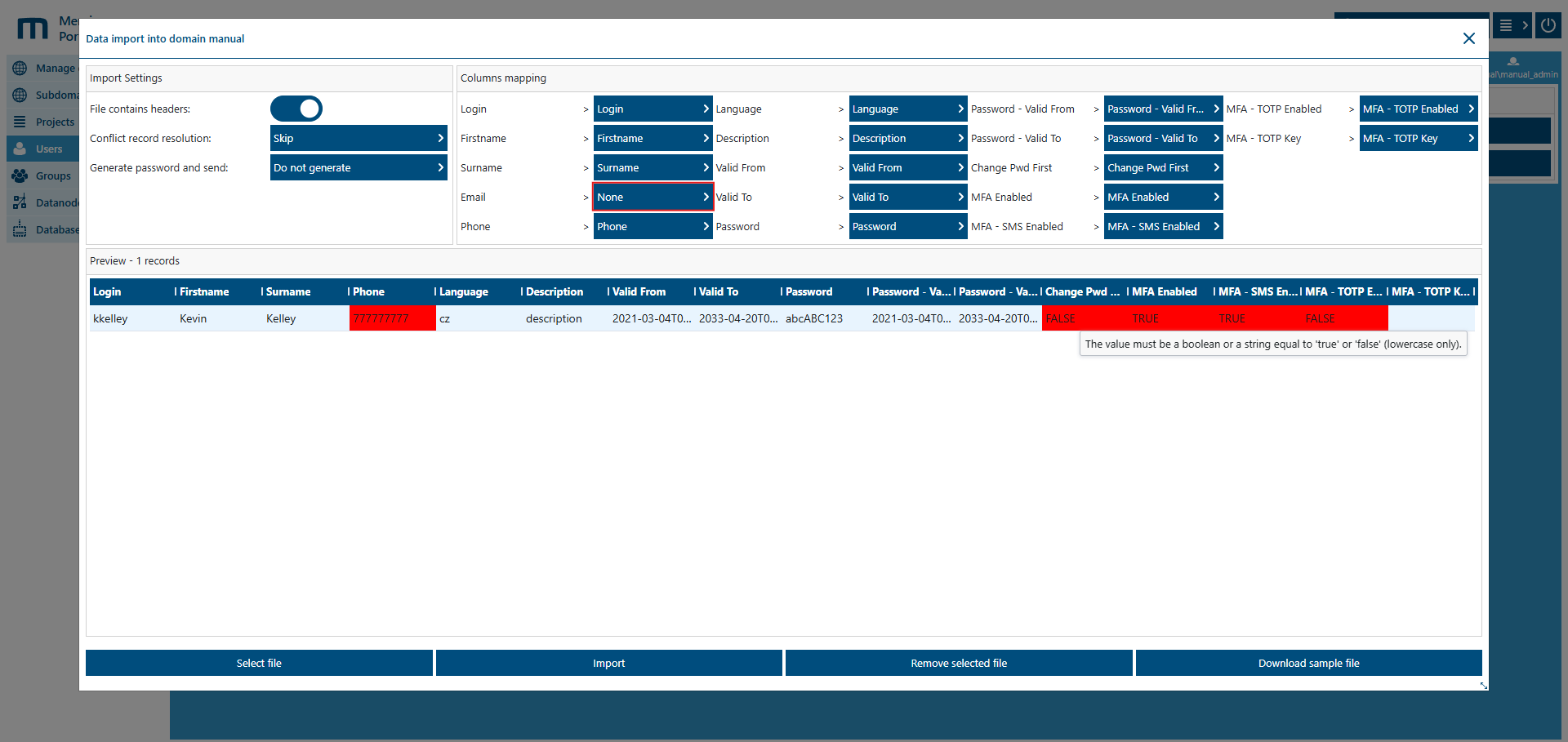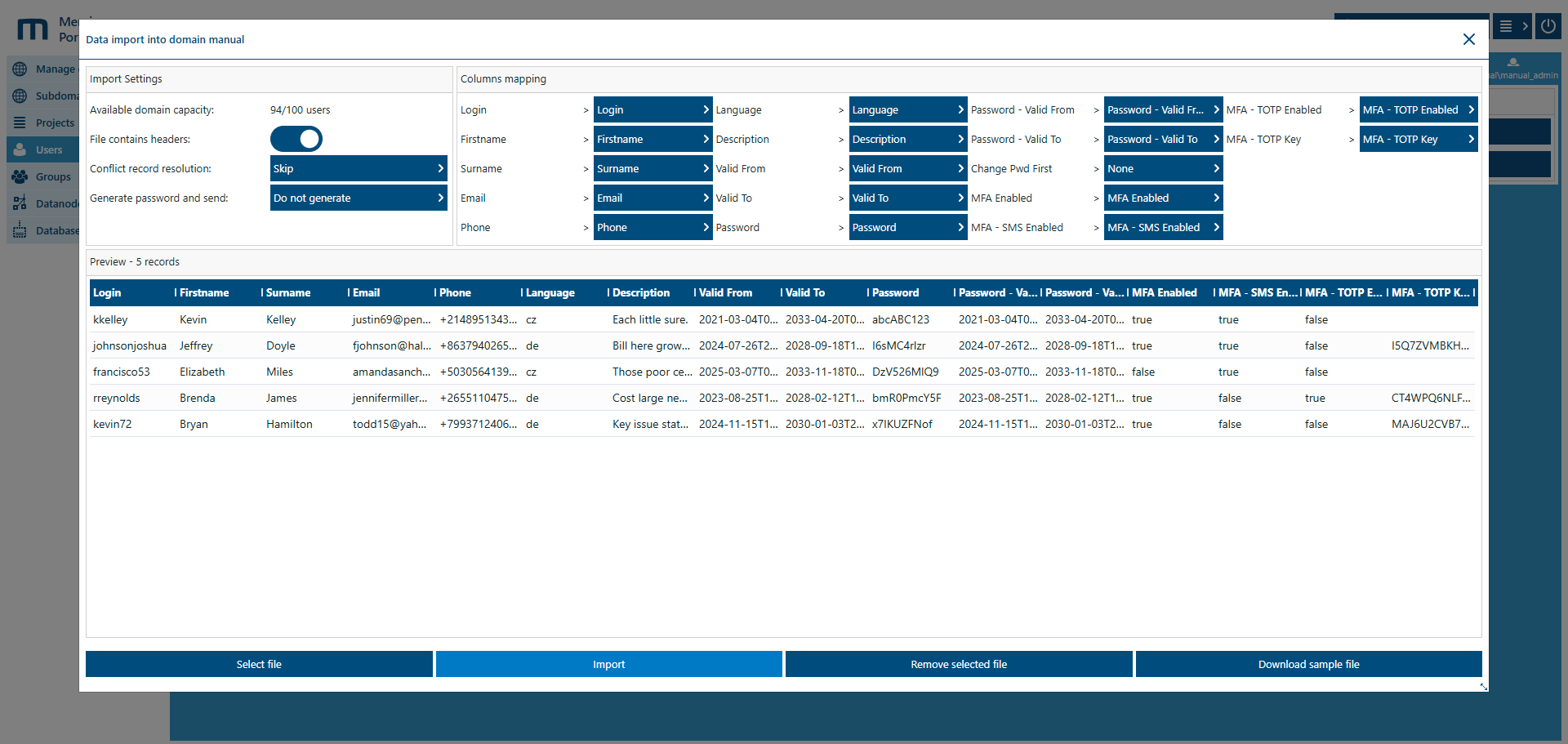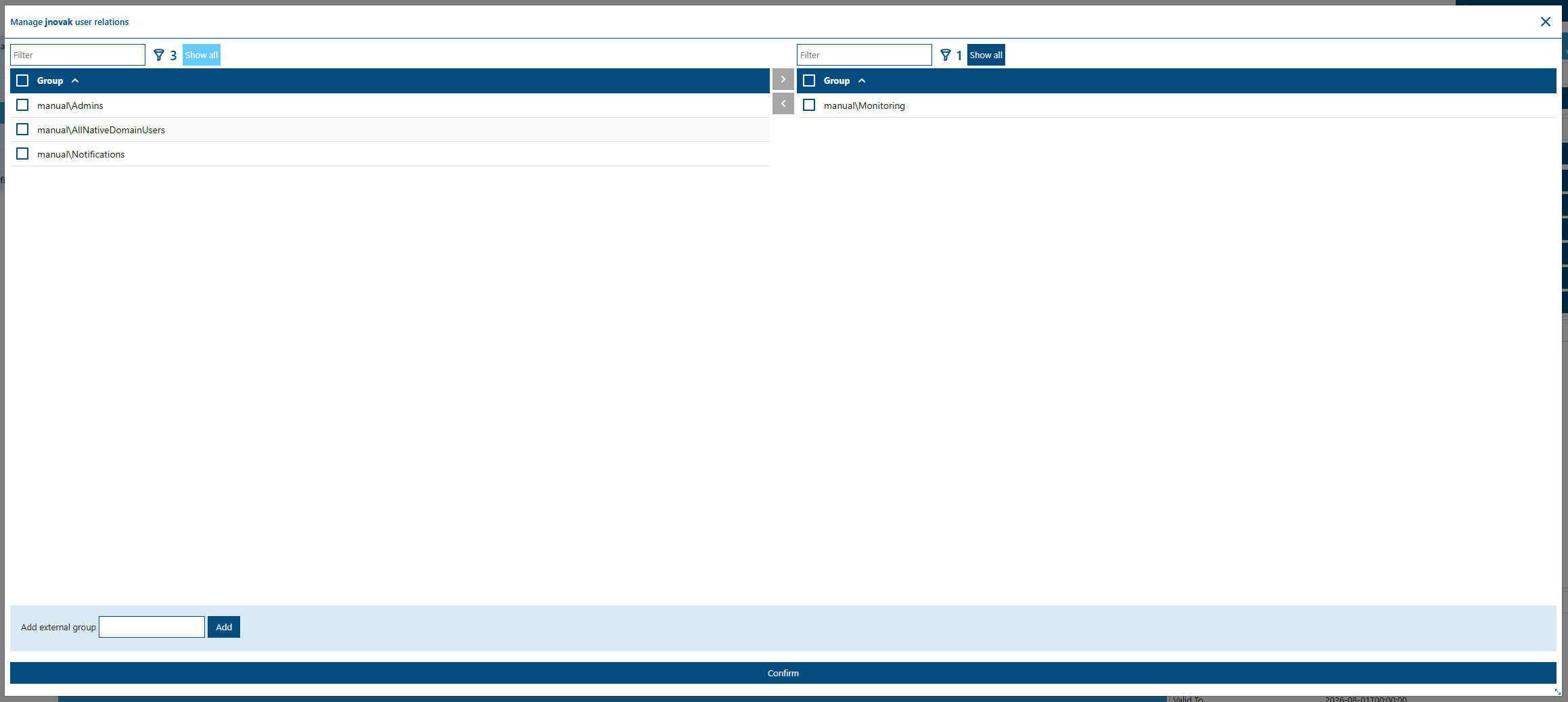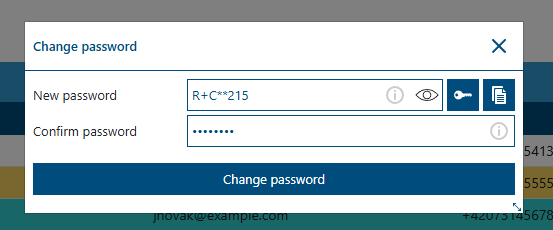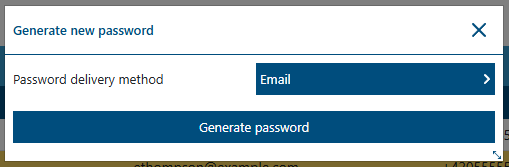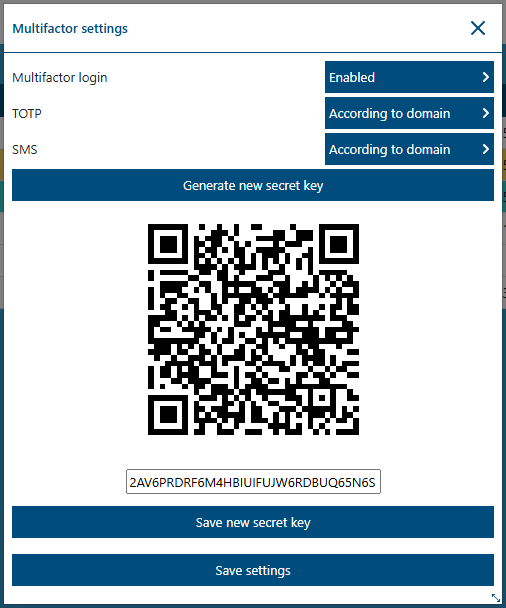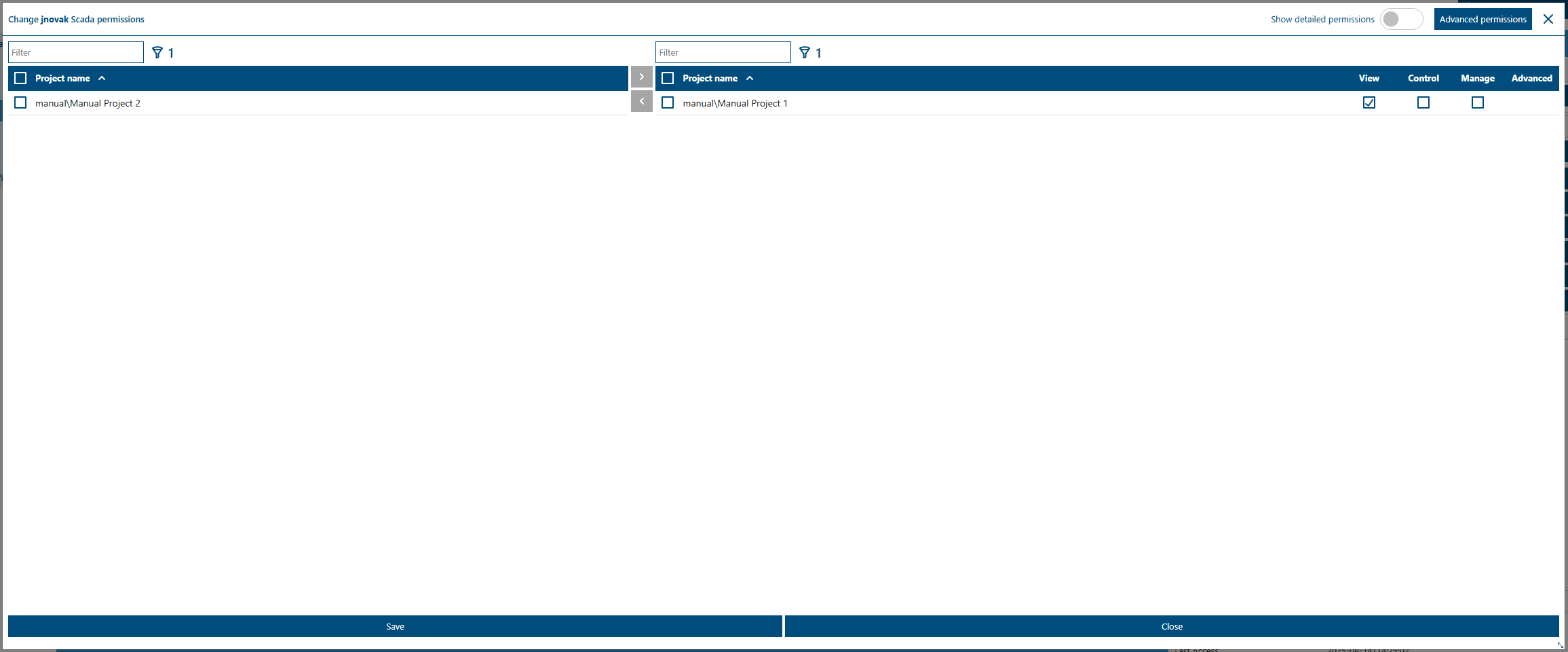Uživatelé
Tato sekce umožňuje správu uživatelských účtů v rámci vaší domény. Z hlavního přehledu je možné uživatele vyhledávat, vytvářet, upravovat, mazat a spravovat jejich oprávnění a autentizační metody.
1. Přehled uživatelů
V horní části tabulky je k dispozici pole Filtr pro fulltextové vyhledávání uživatelů. Pod ním je seznam všech uživatelských účtů v doméně s následujícími údaji:
Barevné zvýraznění řádků:
- Žlutá – účet je ve stavu Blocked
- Tyrkysová – aktuálně vybraný uživatel
2. Detail uživatele
Po označení konkrétního uživatele se v pravé části obrazovky zobrazí panel rozdělený na sekce Properties a Authentication. Ty obsahují kontaktní údaje uživatele, informace o stavu účtu a podrobnosti k nastavení přihlašování.
Properties:
- Login – přihlašovací jméno
- Fullname – úplné označení uživatele v rámci systému ve formátu „doména\přihlašovací jméno uživatele“
- First Name / Surname - křestní jméno a příjmení uživatele
- Description – doplňující informace o uživateli
- Email – e-mailová adresa
- Phone – telefonní číslo
- State – aktuální stav účtu (např. Ok, Blocked)
- Valid From / Valid To – období platnosti účtu
Authentication:
- Last Login – datum a čas posledního přihlášení do systému
- Last Access – datum a čas posledního přístupu uživatele do Mervis SCADA
- Valid From / Valid To – časové rozmezí platnosti hesla
- Last Password Change at – datum a čas poslední změny hesla
- Change Password After Login – příznak pro vynucení změny hesla po dalším přihlášení
- Change Password Before – datum a čas, do kterého musí být heslo změněno
- Notify Nearing Password Expiration in – doba před vypršením platnosti hesla, od které se má začít zobrazovat upozornění o bližícím se konci platnosti hesla
- Multifactor Enabled – povolení vícefaktorové autentizace
- TOTP Enabled – povolení TOTP autentizace, tj. autentizace pomocí jednorázového hesla s časově omezenou platností
- TOTP Secret Key – příznak existence tajného klíče pro TOTP autentizaci
- SMS Enabled – povolení autentizace pomocí SMS
3. Panel akcí
V horní části detailu uživatele se nachází panel s dostupnými akcemi:
- Create User – otevře formulář pro založení nového účtu
- Group Membership – nastavení členství uživatele ve skupinách
- Change password – manuální změna hesla uživatele
- Generate new password – vytvoření a odeslání náhodného jednorázového hesla uživateli, které si uživatel při prvním přihlašování musí změnit
- Block user – deaktivace účtu
- Unblock user – aktivace účtu
- Multifactor settings – nastavení vícefaktorového ověření uživatele
- Change Scada permissions – správa Scada práv pro vybraného uživatele
3.1 Create User
Formulář pro vytvoření nového uživatelského účtu se otevře po kliknutí na tlačítko Create User v panelu akcí.
V dialogovém okně je možné nastavit následující položky:
| Pole | Popis |
|---|---|
| Login | Přihlašovací jméno uživatele (povinné pole) |
| Generate and send password | Možnost automatického vygenerování a zaslání hesla uživateli |
| New password | Ruční zadání nového hesla (povinný údaj pokud není nastaveno Generate and send password) |
| Confirm password | Potvrzení hesla (musí být shodné s polem New password) |
| First Name | Křestní jméno uživatele |
| Surname | Příjmení uživatele |
| Description | Doplňující popis nebo poznámka k účtu |
| E-mailová adresa uživatele | |
| Phone | Telefonní číslo uživatele |
| Valid From | Datum a čas začátku platnosti účtu |
| Valid To | Datum a čas ukončení platnosti účtu |
| Authentication – Valid From | Datum a čas začátku platnosti přihlašovacích údajů |
| Authentication – Valid To | Datum a čas ukončení platnosti přihlašovacích údajů |
| Change Password After Login | Přepínač pro vynucení změny hesla při prvním přihlášení |
3.1.1 Postup vytvoření nového uživatele
1. Otevřete sekci Users v levém menu portálu.
2. V pravé části obrazovky klikněte na tlačítko Create User.
3. Ve formuláři vyplňte povinné údaje:
- Login – přihlašovací jméno uživatele
- New password a Confirm password – zadejte a potvrďte heslo (alternativně lze použít volbu *Generate and send password*)
4. Doplňte volitelné údaje podle potřeby:
- First Name, Surname
- Description (např. role uživatele, oddělení)
- Email a Phone
5. Nastavte platnost účtu:
- Valid From / Valid To – období, po které bude účet aktivní
6. Nastavte platnost přihlašovacích údajů v části Authentication:
- Valid From / Valid To
7. (Volitelné) Aktivujte přepínač Change Password After Login, pokud chcete vynutit změnu hesla při prvním přihlášení.
8. Klikněte na tlačítko Confirm pro vytvoření účtu.
9. Nový uživatel se objeví v seznamu uživatelů a může se přihlásit podle nastavených parametrů.
3.2 Bulk Data Import
Tlačítko Bulk Data Import otevře modální okno pro hromadný import uživatelských účtů do vybrané domény. Import umožňuje nahrát soubor ve formátu XLSX nebo CSV, přiřadit jeho sloupce k atributům uživatele a nastavit pravidla importu – například automatické generování hesel nebo způsob řešení konfliktních záznamů.
Okno se skládá z těchto částí:
- Import Settings – nastavení parametrů importu
- Columns Mapping – mapování sloupců souboru na atributy uživatele
- Preview – náhled načtených dat
- Ovládací tlačítka (viz tabulka)
| Název | Popis |
|---|---|
| Select file | Výběr souboru k importu (lze i pomocí Drag & Drop funkce). |
| Import | Spuštění procesu importu dat na server. |
| Remove selected file | Odebrání aktuálně načteného souboru. |
| Download sample file | Stažení vzorového souboru. |
3.2.1 Doporučený postup importu dat
1. Klikněte na Download sample file a stáhněte si vzorový soubor.
2. Otevřete soubor, smažte ukázková data a vložte vlastní údaje o uživatelích.
3. Pokud první řádek obsahuje názvy sloupců, zapněte volbu File contains headers.
4. Nastavte pravidla pro konfliktní záznamy a případné generování hesel.
5. Po načtení se sloupce objeví v části Preview jako hlavičky tabulky.
6. V případě potřeby upravte mapování v části Columns mapping (např. pokud nechcete importovat všechny sloupce dat).
7. Zkontrolujte náhled dat – chyby se zvýrazní červeně, detailní popis chyby se zobrazí po najetí myší.
8. Klikněte na Import pro dokončení procesu.
3.2.2 Vzorový soubor
Při prvním otevření modálního okna je obsah jeho jednotlivých částí omezený. Pro zobrazení všech možností nastavení je třeba nejprve vložit data.
Aplikace proto umožňuje stáhnout ukázkový XLSX soubor, který:
- obsahuje správně pojmenované hlavičky sloupců,
- má všechny buňky nastavené na datový typ Textové pole,
- zajišťuje bezproblémový import bez ručních úprav formátů.
Abychom uživateli přípravu souboru s těmito daty usnadnili a pomohli mu vyhnout se případným chybám, aplikace umožňuje stáhnout ukázkový XLSX soubor. Výhodou použití této šablony je správné uvedení hlaviček sloupců a spolehlivé nastavení datového typu všech buněk tabulky. Při vytváření vlastního souboru je třeba správné typování ohlídat.
Podoba souboru:
- Formát: XLSX tabulka
- První řádek: hlavičky sloupců - názvy vlastností uživatelského účtu.
- Další řádky: jednotlivé uživatelské záznamy (jeden řádek = jeden uživatel).
Zkrácená ukázka:
| Login | Firstname | Surname | Phone | Language | Valid From | Valid To | Password | MFA Enabled | MFA - TOTP Enabled | MFA - TOTP Key | |
|---|---|---|---|---|---|---|---|---|---|---|---|
| jnovak | Jan | Novák | jan.novak@test.com | +420123456789 | cs | 2021-03-04T09:19:58Z | 2033-04-20T04:14:51Z | abcABC123 | true | false | |
| psmith | Peter | Smith | peter.smith@test.com | +441234567890 | en | 2024-07-26T22:51:58Z | 2028-09-18T11:16:20Z | I6sMC4rlzr | false | true | I5Q7ZVMBKH3CAYT6PWXJO2DNLEUMGQRY |
3.2.3 Časté chyby při přípravě souboru
Pokud je místo vzorového souboru vytvořen nový dokument (např. v LibreOffice Calc), mohou nastat následující chyby:
- Chybné názvy sloupců – např. hlavička E-mail nebude rozpoznána, správně má být Email.
- Ztráta znaménka „+“ u telefonních čísel – pokud má buňka formát čísla místo textu, symbol „+“ zmizí. Řešením je přenastavit buňku na typ Textové pole.
- Neplatné hodnoty Boolean – některé sloupce vyžadují hodnoty true/false (malými písmeny). Formulář alternativně akceptuje také hodnoty =TRUE()/=FALSE(). Formáty jako TRUE, ANO/NE nebo 0/1 nejsou povoleny.
Na tyto chyby aplikace upozorní barevným zvýrazněním ještě před samotným importem.
Popišme ještě detailněji jednotlivé části modálního okna:
3.2.4 Import Settings
V horní části okna je umístěn ukazatel dostupné a celkové kapacity uživatelů ve vybrané doméně. Pod ním lze nastavit tyto parametry:
| Název | Popis |
|---|---|
| File contains headers | Informace, zda první řádek importovaného souboru obsahuje názvy sloupců. |
| Conflict record resolution | Způsob řešení konfliktů (vynechání, přepsání, vrácení chyby). |
| Generate password and send | Automatické vygenerování hesla a jeho zaslání uživateli. |
3.2.5 Columns Mapping
V pravé části okna je seznam všech nastavitelných atributů uživatele (viz následující tabulka). Pokud soubor obsahuje hlavičky sloupců a je zaškrtnuta volba File contains headers, aplikace je automaticky spáruje. Mapování lze kdykoli ručně upravit. Tato možnost je tu i pro případ, že soubor hlavičky neobsahuje. Sloupce, které nejsou přiřazeny, se neimportují.
| Název | Popis | Validace |
|---|---|---|
| Login | Přihlašovací jméno | Povinný údaj. Min. délka: 1, max. délka: 50. Povolené znaky A-Z, a-z, 0-9, _ - + ^ . ' @. |
| Firstname / Surname | Křestní jméno a příjmení uživatele | Min. délka: 0, max. délka: 50. |
| E-mailová adresa | Min. délka: 6, max. délka: 100. | |
| Phone | Telefonní číslo | Min. délka: 5, max. délka: 21. Povolené znaky: +0123456789. První znak musí být „+“. |
| Language | Preferovaný jazyk uživatele | Min. délka: 2, max. délka: 5. Povolené znaky: a-z, A-Z, „-“. |
| Description | Doplňující informace o uživateli | Min. délka: 0, max. délka: 50. |
| Valid From/To | Období platnosti účtu | Formát: YYYY-MM-DDTHH:mm:ssZ (např. 2023-06-15T08:30:45Z). |
| Password | Uživatelské heslo | Min. délka: 0, max. délka: 100. |
| Password - Valid From/To | Období platnosti hesla | Řetězec „true“/„false“ nebo boolean. |
| ChangePwdFirst | Příznak pro vynucení změny hesla při prvním přihlášení uživatele | Řetězec „true“/„false“ nebo boolean. |
| MFA - Enabled | Povolení vícefaktorové autentizace | Řetězec „true“/„false“ nebo boolean. |
| MFA - SMS Enabled | Povolení autentizace pomocí SMS | Řetězec „true“/„false“ nebo boolean. |
| MFA - TOTP Enabled | Povolení TOTP autentizace (jednorázové heslo s časovým omezením) | Řetězec „true“/„false“ nebo boolean. |
| MFA - TOTP Key | Tajný klíč pro TOTP autentizaci | Base32 řetězec s přesnou délkou 32 znaků (RFC 4648). Povolené znaky A-Z, 2-7. |
3.2.6 Preview
Největší část okna tvoří tabulka s náhledem dat. Slouží pro závěrečnou kontrolu před odesláním na server:
- Hlavičky sloupců odpovídají atributům uživatelského účtu.
- V řádcích jsou zobrazeny jednotlivé záznamy.
- Chybné buňky se zvýrazní červeně, detailní popis chyby se zobrazí při najetí myší.
Stejným způsobem se zobrazí i výsledky neúspěšného importu – chybné řádky se podbarví a při najetí myší je k dispozici chybová hláška.
3.3 Group Membership
Tato funkce umožňuje přiřazovat uživatele do skupin a odebírat je. Členství ve skupinách určuje, jaká oprávnění a přístupové možnosti bude uživatel mít.
Po otevření správy členství se zobrazí modální okno Manage user relations, které je rozděleno na dvě části:
- Levý panel – seznam všech skupin v doméně
- Pravý panel – seznam skupin, jejichž je uživatel aktuálně členem
Mezi panely se nacházejí tlačítka se šipkami pro přiřazení nebo odebrání skupin uživateli. Nad každým ze seznamů je vyhledávací pole Filter a přepínač Show all. Ten slouží k zobrazení nebo skrytí skupin, které mají speciální „systémový“ význam. Patří sem:
- Starší skupiny ve tvaru GuidProjektu_READ / GuidProjektu_WRITE – navázané na původní práva k projektům, které nebyly vytvořeny přes Portál, ale přes Simple Project Management. U nových projektů jejich použití nemusí vést k požadovanému výsledku.
- Doménová skupina obsahující všechny uživatele.
Ve spodní části okna je pole Add external group, kam lze zadat název skupiny mimo doménu ve formátu „doména\jméno skupiny“ a přidat ji tlačítkem Add. Změny se ukládají tlačítkem Confirm.
3.4 Change Password
Funkce umožňuje správci manuálně změnit heslo vybraného uživatele. Tato akce se používá například v případě, kdy uživatel zapomene heslo nebo z bezpečnostních důvodů je nutné provést okamžitou změnu přihlašovacích údajů.
Po kliknutí na tlačítko Change password v panelu akcí se otevře modální okno s formulářem pro zadání nového hesla.
| Pole | Popis |
|---|---|
| New password | Pole pro zadání nového hesla uživatele (povinné pole) |
| Confirm password | Kontrolní pole pro potvrzení hesla - musí být shodné s polem New password |
3.4.1 Ovládací prvky dialogu
V pravé části polí pro zadání hesla se nacházejí následující ikony:
3.4.2 Postup změny hesla
1. V seznamu uživatelů vyberte požadovaného uživatele kliknutím na jeho řádek.
2. V panelu akcí klikněte na tlačítko Change password.
3. V otevřeném modálním okně vyplňte pole New password:
- Zadejte nové heslo ručně nebo
4. Do pole Confirm password zadejte stejné heslo jako v předchozím kroku.
5. (Volitelné) Použijte ikonu oka ![]() pro kontrolu správnosti zadání.
pro kontrolu správnosti zadání.
6. (Volitelné) Použijte ikonu kopírování ![]() pro zkopírování hesla a jeho předání uživateli.
pro zkopírování hesla a jeho předání uživateli.
7. Klikněte na tlačítko Change password pro potvrzení změny.
8. Dialog se zavře a heslo uživatele bude okamžitě změněno.
⚠️ Upozornění: Po změně hesla bude uživatel odhlášen ze všech aktivních relací a bude se muset přihlásit s novým heslem.
3.5 Generate new password
Funkce umožňuje vygenerovat uživateli nové heslo a zvolit způsob jeho doručení– buď e-mailem, nebo SMS zprávou. Pro odeslání je nutné, aby měl uživatel vyplněny odpovídající kontaktní údaje.
3.6 Block user / Unblock user
Tlačítko Block user umožňuje změnit stav uživatele na hodnotu Blocked. Tím dojde k deaktivaci účtu uživatele – uživatel se nebude moci přihlásit do systému a nebude moci vykonávat žádné akce. Blokace účtu neodstraní uživatelská data ani historii aktivit.
Analogicky tlačítko Unblock user změní stav uživatele na hodnotu Ok a tím dojde k opětovné aktivaci účtu.
3.7 Multifactor settings
Tlačítko Multifactor settings otevře dialog pro konfiguraci vícefaktorového ověřování (2FA) s podporou TOTP a SMS.
3.7.1 Co je 2FA?
Vícefaktorové ověřování (2FA) přidává k běžnému přihlášení ještě druhý bezpečnostní prvek – například SMS nebo vygenerované jednorázové heslo s časově omezenou platností (TOTP). To výrazně zvyšuje bezpečnost vašeho účtu.
V dialogovém okně je možné nastavit následující položky:
| Pole | Popis |
|---|---|
| Multifactor login | Hlavní přepínač, který zapíná nebo vypíná celý systém 2FA. |
| TOTP | Nastavení autentizace pomocí TOTP |
| SMS | Nastavení autentizace pomocí SMS (podmínkou je telefonní kontakt v účtu uživatele) |
| Generate new secret key | Tlačítko pro vygenerování QR kódu a tajného klíče |
3.7.2 Nastavení TOTP nebo SMS
- TOTP a SMS mají volbu „According to domain“ – nastavení podle konfigurace vaší domény.
- Můžete používat jeden z těchto způsobů, nebo oba současně.
3.7.3 Postup nastavení 2FA s možností TOTP
1. V poli Multifactor login nastavte Enabled.
2. V poli TOTP nastavte Enabled.
3. Vygenerování tajného klíče (pro TOTP):
- Klikněte na tlačítko Generate new secret key.
- Zobrazí se QR kód a textový klíč.
- QR kód naskenujte v autentifikační aplikaci. Pokud nelze skenovat, zadejte ručně klíč z pole pod QR kódem.
- Klikněte na tlačítko Save new secret key.
4. Potvrďte své volby tlačítkem Save settings.
⚠️ Upozornění: Jakmile 2FA zapnete, bez správného kódu se do účtu nelze přihlásit. Pokud ztratíte přístup k telefonu a nemáte zálohu, může být nutný zásah administrátora.
3.8 Change Scada permissions
Toto tlačítko otevírá modální okno pro nastavení SCADA práv vybraného uživatele. Více v sekci Práva.